O operador Velocidade por ícone permite que você use um ícone especial de não renderização para controlar a velocidade e a direção de partículas.
- .
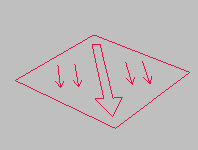
Ícone de operador de Velocidade por ícone
Quando você adiciona um operador de Velocidade por ícone ao sistema de partículas em Vista de partículas, a Velocidade por ícone ícone de operador ou Ajuda, aparece na cena da origem do mundo (0.0.0). Quando animado, o movimento do ícone de operador é transmitido para as partículas. Se você excluir o ícone, o fluxo de partículas também excluirá o operador.
Procedimentos
Para utilizar o operador de Velocidade por ícone:
- Adicione um operador de Velocidade por ícone a um evento. Assegure-se de adicioná-lo após quaisquer operadores de velocidade existentes no evento. Alternativamente, exclua ou desative quaisquer operadores de velocidade existentes.
O ícone de operador de Velocidade por ícone aparece na origem do mundo (0.0.0).
- Anime o ícone como faria com qualquer outro objeto. Você pode fazer isso manualmente ou com um controlador como, por exemplo, uma Restrição de caminho. Consulte o procedimento a seguir para obter um exemplo.
O movimento das partículas está agora sob a influência do ícone animado.
- Defina os parâmetros da Velocidade por ícone. Com o ícone selecionado, é possível fazer isso no painel Modificar.
Em geral, a configuração padrão Ícone de animação
 Sincronizar por, Duração do evento, funciona melhor. Ela faz com que o ícone de animação seja aplicado às partículas dentro do período de tempo do evento que contém o operador de velocidade por ícone.
Sincronizar por, Duração do evento, funciona melhor. Ela faz com que o ícone de animação seja aplicado às partículas dentro do período de tempo do evento que contém o operador de velocidade por ícone.
Exemplo: para enviar as partículas ao longo de um caminho:
- Redefina o 3ds Maxe, a seguir, adicione um sistema de fluxo de partículas à viewport Perspectiva.
- No
 painel Criar, clique em
painel Criar, clique em  Formas. Escolha splines e, em seguida, clique em hélice na implementação do tipo de objeto. Na viewport Perspectiva, no centro da grade, crie uma forma helicoidal. Em seguida, no desenvolvimento de parâmetros, defina o seguinte:
Formas. Escolha splines e, em seguida, clique em hélice na implementação do tipo de objeto. Na viewport Perspectiva, no centro da grade, crie uma forma helicoidal. Em seguida, no desenvolvimento de parâmetros, defina o seguinte: - Raio 1 =100
- Raio 2 =20
- Altura =20
- Voltas =3
- Desvio =0
Isso servirá como o caminho da partícula.
 Mova e
Mova e  gire o ícone de origem do fluxo de partículas para que ele fique no início do caminho helicoidal e projetado ao longo do caminho, conforme mostrado. Deixe a base da seta o mais perto possível do início do caminho.
gire o ícone de origem do fluxo de partículas para que ele fique no início do caminho helicoidal e projetado ao longo do caminho, conforme mostrado. Deixe a base da seta o mais perto possível do início do caminho. 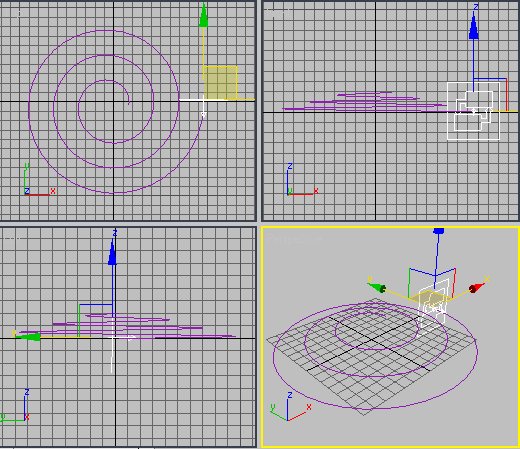
- Abra a Vista de partículas (pressione 6).
- No evento 01, clique no operador do ícone de posição e defina a localização para o ponto de giro.
Isto faz com que as partículas sejam emitidas em uma sequência fina.
- Insira um operador de Velocidade por ícone no final do evento 01.
O ícone de operador aparece na origem do mundo.
- Selecione o ícone de operador e, em seguida, a partir do menu Animação, selecione Controladores de posição
 Restrição de caminho.
Restrição de caminho. Quando você move o cursor do mouse na viewport, uma linha elástica une o cursor ao ícone.
- Clique no objeto da hélice.
O painel de comando alterna para a
 guia Movimento e os controles indicam que o 3ds Max aplicou um controlador da Lista de posições ao ícone, sendo que os controladores listados são uma Posição XYZ e uma Restrição de caminho. Você pode excluir a antiga, se quiser, mas isso não faz nenhuma diferença para fins deste procedimento.
guia Movimento e os controles indicam que o 3ds Max aplicou um controlador da Lista de posições ao ícone, sendo que os controladores listados são uma Posição XYZ e uma Restrição de caminho. Você pode excluir a antiga, se quiser, mas isso não faz nenhuma diferença para fins deste procedimento. - Feche a Vista de partículas e, em seguida, arraste o controle deslizante de tempo para frente e para trás entre suas extensões algumas vezes. Dica: A melhor maneira de visualizar os resultados é a partir da viewport superior.
As partículas seguem o caminho muito próximas, mas divergem visivelmente no final do caminho, onde as voltas são mais apertadas. A correção da divergência em voltas apertadas requer, geralmente, um aumento no limite de aceleração.
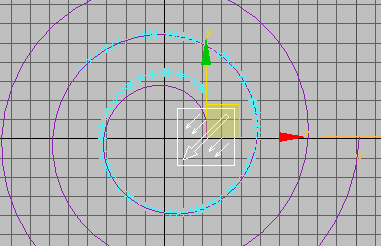
O fluxo de partículas diverge a partir do caminho em seu ponto final.
- Pare no quadro 100.
Isso permitirá que você veja os resultados da alteração dos parâmetros de Velocidade por ícone conforme as alterações são realizadas.
- Vá para o
 painel Modificar. Se necessário, selecione o ícone de operador de Velocidade por ícone.
painel Modificar. Se necessário, selecione o ícone de operador de Velocidade por ícone. Os parâmetros de operador aparecem no painel Modificar. Este é o caso com qualquer ação que utiliza um ícone exclusivo e permite ajustar os parâmetros sem usar a Vista de partículas.
- Na implementação dos parâmetros, utilize o girador de limite de aceleração para aumentar lentamente o valor enquanto observa as alterações do caminho de partículas.
À medida que você abordar um valor de 150, o final do caminho de partículas ficará cada vez mais próximo da hélice. Não é provável que você veja uma alteração acima de 150.
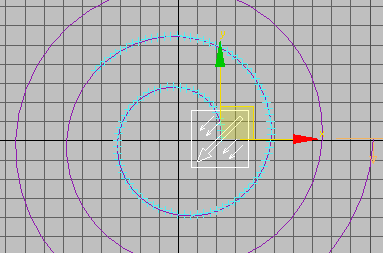
Os pontos finais agora coincidem.
- Arraste o controle deslizante de tempo novamente.
O caminho de partículas permanece similar ao da Hélice durante toda a animação. Com outras configurações, talvez seja preciso usar valores diferentes para a % de influência e, para caminhos com torções e voltas apertadas, também pode ser necessário aumentar o limite de aceleração.
Você deve estar se perguntando por que não substitui simplesmente o operador de velocidade padrão pelo operador de Velocidade por ícone. Para ver o porquê, tente isto:
- Vá para o quadro 100, abra a Vista de partículas e clique no ícone velocidade 01 do operador para desativá-lo. Reproduza a animação.
Todo o caminho de partículas é deslocado da Hélice, portanto, é difícil saber o quão próximo ele segue as curvas da hélice.
- Tente ajustar o limite de aceleração da Velocidade por ícone e a configuração de % de influência para obter as partículas e seguir o caminho helicoidal mais de perto.
Isso não é fácil. É possível obter resultados mais confiáveis usando o operador de velocidade para definir a velocidade inicial e, em seguida, a Velocidade por ícone para definir o caminho de partículas.
Para utilizar a opção Usar ícone de orientação:
- Redefina o 3ds Maxe, a seguir, adicione um sistema de fluxo de partículas à viewport Perspectiva. Defina sua posição para a origem do mundo: (0.0.0).
- Abra a Vista de partículas e clique no operador de nascimento. Defina Emitir parada =0.
Isto faz com que todas as partículas apareçam no quadro 0.
- Clique no operador de Velocidade e pressione a tecla Excluir para excluí-lo.
- Arraste um operador de Velocidade por ícone a partir do depósito até o final do evento 01.
O ícone de operador de Velocidade por ícone aparece na origem do mundo.
- Selecione o ícone de operador de Velocidade por ícone e, em seguida, clique com o botão direito do mouse no ícone e selecione Girar no menu. Vá para o quadro 20, ative-o
 e gire o ícone em 180 graus sobre o eixo X.
e gire o ícone em 180 graus sobre o eixo X. - Desative
 .
. - Arraste o controle deslizante de tempo.
As partículas não são afetadas pelo ícone de animação.
Como o ícone de operador de Velocidade por ícone é selecionado, os parâmetros do operador aparecem no painel Modificar.
- No
 painel Modificar, ative Usar ícone de orientação. Arraste o controle deslizante de tempo novamente.
painel Modificar, ative Usar ícone de orientação. Arraste o controle deslizante de tempo novamente. Dessa vez, as partículas movem-se em harmonia com o ícone de rotação, como se tivessem sido coladas em um plano infinito coincidente com o ícone.
- Vá para o quadro 10, selecione o ícone de origem do fluxo de partículas (não o ícone de operador de Velocidade por ícone) e, em seguida, clique com o botão direito do mouse no ícone e selecione Mover no menu. Mova o ícone para cima, sobre o eixo Z, por cerca de 100 unidades.
À medida que você arrastar para cima, as partículas se distanciarão do ícone.
- Arraste o controle deslizante de tempo novamente. Desta vez, as partículas movem-se em um arco em torno do ícone.
- Tente
 mover e
mover e  girar os dois ícones, reproduzindo a animação a cada vez que uma alteração for efetuada. Redefina também Emitir parada para 30.
girar os dois ícones, reproduzindo a animação a cada vez que uma alteração for efetuada. Redefina também Emitir parada para 30. Como você pode ver, as possibilidades são inúmeras com apenas estas simples configurações. Em combinação com muitas outras variáveis e opções no fluxo de partículas, elas são infinitas.
A opção Usar ícone de orientação aplica um movimento em forma de arco às partículas com base na animação de rotação do ícone. Para melhor compreender como funciona, é necessário isolar sua influência removendo qualquer fator de conflito potencial.
Interface

A interface do usuário é exibida no painel de parâmetros, no lado direito da caixa de diálogo Vista de partículas. Quando o ícone está selecionado, os parâmetros também aparecem no painel Modificar.
- Limite de aceleração
- O valor máximo no sistema de unidades por segundo, pelo qual a velocidade das partículas pode ser alterada para coincidir com a velocidade do ícone de operador. Padrão=100,0.
Se o ícone de operador alterar a velocidade ou a direção de forma rápida, aumente esse valor para permitir que as partículas o sigam mais de perto.
Dica: Utilize um valor de limite de aceleração menor para suavizar o movimento e um valor maior quando for necessário maior precisão, por exemplo, quando as partículas tiverem que atingir um pequeno alvo. É possível animar esta configuração (utilize Sincronizar por Duração do evento) para especificar diferentes valores apropriados, dependendo dos resultados necessários.
Duração do evento) para especificar diferentes valores apropriados, dependendo dos resultados necessários. - % de influência
- Determina a mistura da velocidade anterior com a velocidade do ícone de operador. Padrão = 100.0. Intervalo = 0.0 a 100.0.
Com o valor padrão de 100, a velocidade é controlada apenas por aquela do ícone. Em 0, a velocidade do ícone não afeta a velocidade das partículas. Em valores intermediários, a proporção de mistura é determinada pela % de influência do valor.
- Variação de velocidade
- Permite a variação aleatória da velocidade das partículas para que não se movam exatamente na mesma proporção que o ícone. Ative esta opção e, em seguida, defina as porcentagens de variação mínimas e máximas. Padrão=desativado.
O uso da variação de velocidade pode ajudar impedir o agrupamento das partículas em seu percurso ao longo do caminho de animação. Observe, no entanto, que cada velocidade da partícula individual não varia; ela viaja a uma velocidade constante.
% mín. % máx. Defina as porcentagens mínimas e máximas, respectivamente, da variação de velocidade da partícula. Padrão = 50.0 (% mín.), 100.0 (% máx.)
Por exemplo, se você definir % mín. em 50 e % máx. em 200, as partículas irão variar em velocidade entre a metade e duas vezes a velocidade do ícone.
- Usar ícone de orientação
- Aplica a animação da orientação do ícone para as partículas.
Por padrão, a Velocidade por ícone controla o movimento de partículas somente pela animação da posição do ícone. Se você ativar Usar ícone de orientação, o fluxo de partículas também se aplicará à rotação do ícone para o movimento de partículas. Na essência, esse movimento é circular e sua extensão depende da distância entre cada partícula e o ícone. Padrão=desativado.
A melhor maneira de entender como isso funciona é usando essa função. Para experimentar Usar ícone de orientação, consulte este procedimento.
- Guiar em direção à trajetória
- As partículas mais distantes que o valor de distância a partir do ícone são movidas diretamente em direção ao ícone. Padrão=desativado.
Distância Define a distância entre as partículas e o ícone de operador, além da qual a opção Guiar em direção à trajetória tem efeito. Defaut (Padrão)=10,0.
Grupo Animação de parâmetros
Se você animar as configurações do operador, o fluxo de partículas pode começar a aplicar esta animação a todas as partículas como do início do quadro de animação ou o primeiro quadro do evento atual, ou para cada partícula com base na idade. Por exemplo, se você definir Sincronizar por para a idade da partícula e definir as chaves de variação de velocidade em quadros de 0 e 30, o fluxo de partículas animará a variação de velocidade para cada partícula criada enquanto o evento estiver ativo entre sua criação e seu trigésimo quadro de existência. Alternativamente, se você definir Sincronizar por para tempo absoluto, a variação de velocidade será animada do quadro 0 ao quadro 30 da animação, mesmo se nenhuma partícula estiver no evento nesse momento. Ou se você definir Sincronizar por para a duração do evento, a animação da variação de velocidade será aplicada a cada partícula como a do momento em que for inserida no evento. Para obter mais informações, consulte Grupo Especificação de deslocamento da animação.
- Sincronizar por
- Escolha o tempo para aplicar os parâmetros animados:
- Absoluto Time qualquer conjunto de chaves para parâmetros são aplicados à cada real de quadros para que eles são definidas.
- Idade de partículasQuaisquer teclas definidas para parâmetros são aplicadas nos quadros correspondentes à existência de cada partícula.
- Duração de evento Quaisquer chaves definidas para parâmetros são aplicadas a cada partícula relativa ao quadro no qual ela entra pela primeira vez no evento.
Grupo Animação de ícone
O fluxo de partículas pode começar a aplicação da animação do ícone de operador da Velocidade por ícone para todas as partículas como de início do quadro da animação ou o primeiro quadro do evento atual, ou para cada partícula com base na sua idade. Para obter mais explicações, consulte o Grupo Chave de deslocamento de animação.
- Sincronizar por
-
Escolha o quadro de tempo para aplicar a animação do ícone nas partículas:
- Tempo absoluto Qualquer conjunto de chaves para o ícone de movimento é aplicado nos quadros reais para os quais são definidos.
- Idade das partículas Qualquer conjunto de chaves para o ícone de movimento é aplicado ao quadro correspondente de cada existência das partículas.
- Duração do evento Qualquer conjunto de chaves para o ícone de movimento é aplicado a cada partícula relativa ao quadro no qual entrou primeiro no evento.
- Tamanho do ícone
- Define o tamanho do ícone de operador. Esta configuração é para visibilidade somente; ela não afeta o comportamento das partículas.
- Cor coordenados
- Quando ativado, a cor do ícone 3D é sincronizada com o operador de exibição no evento atual. Quando desativado, o ícone fica com uma cor padrão do operador de fluxo de partículas (azul).
Grupo Exclusividade
A configuração de exclusividade permite a randomização da faixa de variação de velocidade.
- Semente
- Especifica um valor de randomization.
- Novo
- Calcula uma nova semente randomization utilizando uma fórmula.